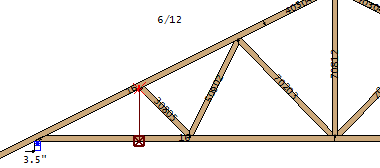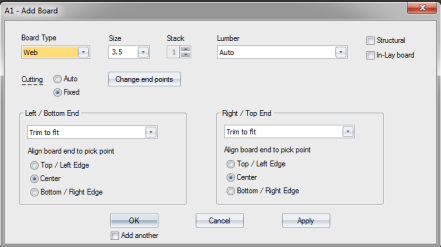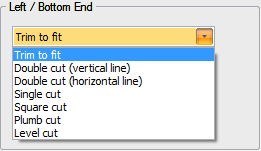But |
Ajoutez facilement et rapidement une planche à l'intérieur ou à l'extérieur d'un profil de ferme. Vous pouvez également spécifier le type, la taille, l'essence et l'alignement. |
Prérequis |
Une ferme existante |
|
Mesures
|
1. Dans le menu Opérations , sélectionnez Ajouter un tableau ou cliquez sur Vous êtes invité à sélectionner le premier point de la ferme. L'invite suivante s'affiche : Avant de sélectionner le premier point, vous pouvez utiliser la touche R pour définir un « point d'aide ». Remarque : assurez-vous que la barre de légendes, dans le menu Applications, est activée afin que les invites pour chaque étape soient visibles. 2. Sélectionnez le premier point de la ferme. Si vous appuyez sur la barre d'espace avant de sélectionner un point, la boîte de dialogue Décalage s'affiche. L'invite suivante s'affiche :
3. Sélectionnez le deuxième point sur la ferme. Remarque : pour créer un point d’aide, choisissez un point arbitraire en utilisant la touche Maj + clic gauche. Un échantillon avec deux points sélectionnés est présenté ci-dessous. Une fois le deuxième point sélectionné, la boîte de dialogue Ajouter un tableau s’affiche.
Type de planche
Taille - sélectionnez la taille de la carte dans la liste déroulante. Pile - 1 est la valeur par défaut ; jusqu'à 6 pièces empilées sont autorisées Bois de construction
Structurel - sélectionnez cette option pour ajouter un panneau structurel inclus dans le modèle analogique Panneau en incrustation : ajoutez un nouveau panneau entre deux panneaux existants. Les nouveaux panneaux insérés entre les panneaux existants sont coupés jusqu'aux bords des éléments qui se croisent et ne se chevauchent pas. Lorsque cette option n'est pas cochée, les nouveaux panneaux insérés entre les panneaux existants ne seront pas coupés jusqu'aux panneaux existants mais se chevaucheront. Coupe
Modifier les points de fin - ferme temporairement la boîte de dialogue Ajouter un tableau et permet de resélectionner les points de début et de fin du nouveau tableau. Ajouter un autre - cochez cette case pour garder la boîte de dialogue Ajouter un tableau ouverte et continuer à ajouter de nouveaux tableaux 5. Cliquez sur Appliquer pour ajouter la planche à la ferme et laissez la boîte de dialogue Ajouter une planche ouverte. Cliquez sur OK pour ajouter la planche et fermer la boîte de dialogue (sauf si Ajouter une autre planche est sélectionné). Vous pouvez appliquer des charges aux cartes nouvellement ajoutées à l'aide de la boîte de dialogue Chargement des composants. Exemples Deux situations courantes dans lesquelles cette fonctionnalité est utile incluent :
|
| Sujets connexes |
Contact Us
If you still have questions or prefer to get help directly from an agent, please submit a request.
We’ll get back to you as soon as possible.
 .
.

 Notez qu'avant de sélectionner le deuxième point, vous pouvez utiliser les touches de modification suivantes pour vous aider à définir le point.
Notez qu'avant de sélectionner le deuxième point, vous pouvez utiliser les touches de modification suivantes pour vous aider à définir le point.